MOV es un formato excelente para almacenar datos de audio y video. Muchos también lo usan porque puede soportar una edición extrema, especialmente si se codifica con códecs de alta calidad. Sin embargo, el inconveniente de usar este formato es el tamaño del archivo y lo difícil que puede resultar compartirlo en línea. Dicho esto, la solución más fácil es comprimir MOV, y el proceso será más rápido con estos 5 compresores recomendados para Windows y Mac.
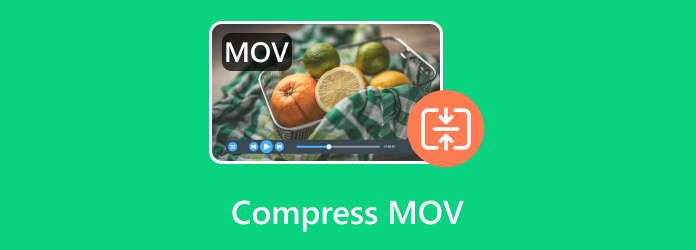
- Parte 1. ¿Qué es el formato MOV y por qué es necesario comprimirlo?
- Parte 2. Comprimir MOV en Windows
- Parte 3. Comprimir archivo MOV en Mac
- Parte 4. Preguntas frecuentes sobre la compresión de MOV
| Compresor MOV | Calidad de compresión | SO compatible | Formatos de salida | Configuración avanzada (FPS, tasa de bits, etc.) |
| Convertidor de vídeo definitivo | Excelente | Windows, Mac | Formatos MOV, MP4, FLV, WebM, etc. | |
| Freno de mano | Bueno a excelente | Windows, Mac, Linux | Formatos MP4, AVI, FLV, WMV, etc. | |
| VLC | Promedio | Windows, Mac, Linux | Formatos de archivo MP4, HEVC, MKV, AVI, etc. | |
| Tiempo rapido | Promedio | Mac | MOVIMIENTO | |
| iMovie | Bien | Mac, iOS | Formatos: MOV, MP4, AAC, AIFF, etc. |
Parte 1. ¿Qué es el formato MOV y por qué es necesario comprimirlo?
MOV es un formato popular que se utiliza principalmente para almacenar datos de vídeo, texto y audio en diferentes pistas. Es un contenedor de vídeo MPEG 4 que se crea y se utiliza con QuickTime Player y utiliza varios códecs para comprimir vídeo y audio. Pero, aun así, MOV suele ser un archivo grande que es difícil de compartir o transferir a otros dispositivos. Por eso, comprimirlo sería una oportunidad para reducir el tamaño del archivo, que ocupa una gran cantidad de almacenamiento, y facilitar su envío a través de varios medios.
Parte 2. Comprimir MOV en Windows
Convertidor de vídeo definitivo
Comprime varios archivos MOV con Convertidor de vídeo definitivo en Windows 11/10/8/7. El software está diseñado de forma intuitiva para que sea fácil de usar y mejore el flujo de trabajo. Sin embargo, tiene un algoritmo de compresión avanzado que reduce el tamaño del archivo sin perder demasiada calidad. Según sus preferencias, también puede administrar el nivel de compresión ajustando o especificando los parámetros de tamaño. Además, las configuraciones de salida avanzadas le permiten cambiar la resolución de salida, la calidad y la tasa de bits para una compresión efectiva. Con Video Converter Ultimate, reducir el tamaño del archivo MOV es más rápido que con otros convertidores.
- Comprime MOV, MP4, FLV y cientos de formatos de archivos.
- Nivel de compresión configurable por parámetros de tamaño y configuraciones de salida.
- Crea una vista previa de 10 segundos del vídeo comprimido.
- Habilite para cambiar el códec de video a compresión con pérdida o sin pérdida.
Paso 1. Haga clic en el Descarga gratis Botón para instalar el compresor MOV en su computadora.
Descarga gratis
Para ventanas
Descarga segura
Descarga gratis
para MacOS
Descarga segura
Una vez que se esté ejecutando, vaya a la Caja de herramientas y abra el Compresor de vídeo herramienta. Haga clic en el Agregar Botón para cargar el archivo MOV.
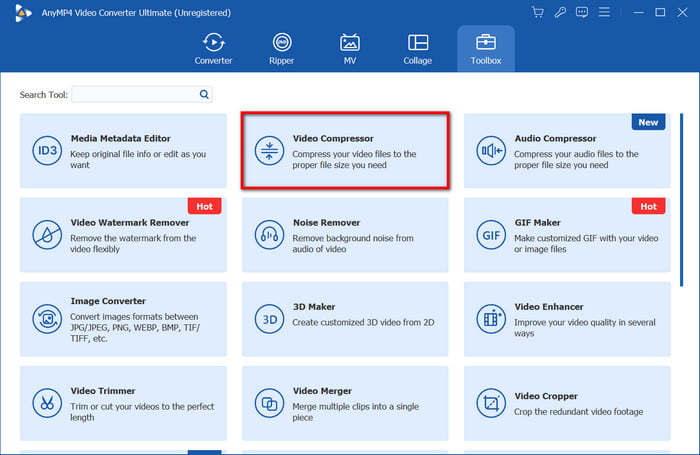
Paso 2. El programa reducirá inmediatamente el tamaño como se muestra en el parámetro Tamaño. Sin embargo, aún puede manipular la bola de compresión o especificar el número exacto en el cuadro. Alternativamente, el formato, la resolución y la tasa de bits comprimirán el video en consecuencia.
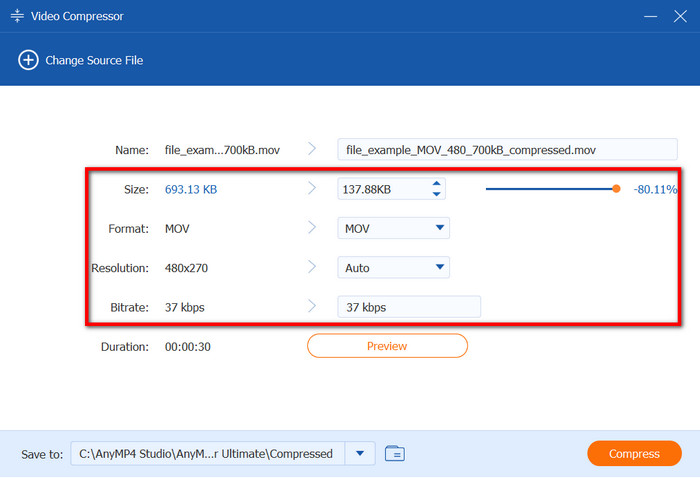
Paso 3. Después de ajustar el nivel de compresión, haga clic en el botón Avance Botón para ver los primeros diez segundos del archivo comprimido. Luego, vaya al menú Guardar en y seleccione una carpeta de ubicación. Haga clic en Comprimir para comprimir y exportar el MOV.
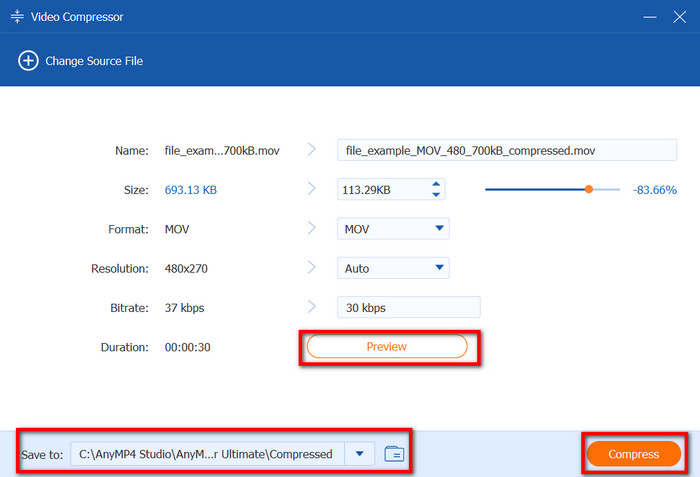
Video Converter Ultimate tiene un gran potencial para lograr una compresión de video más rápida y profesional. También tiene más funciones que son beneficiosas para convertir, editar, ampliar y más. ¡Es una verdadera opción superior para un compresor de video!
Freno de mano
Freno de mano es un compresor de vídeo gratuito y de código abierto para MOV, MP4 y otros formatos de vídeo. Su versatilidad permite a los usuarios reducir el tamaño de los archivos y, al mismo tiempo, optimizar la configuración del vídeo, como la relación de aspecto, la resolución, los FPS y mucho más. HandBrake no solo está disponible en Windows, sino también en Mac y Linux.
Ventajas
- Admite una amplia gama de contenedores y códecs de vídeo.
- Convierte, comprime y transcodifica archivos multimedia de forma profesional.
Contras
- Demasiado complejo para principiantes.
- Requiere hardware potente.
Paso 1. Abra el compresor MOV y acceda a la fuente abierta para importar el video. Una vez hecho esto, navegue hasta el menú Preset, donde puede elegir un preset que pueda reducir el tamaño del archivo. Para cambiar manualmente un preset, vaya a la pestaña Video y cambie el códec, los FPS, la calidad y la tasa de bits.

Paso 2. Después de eso, seleccione una carpeta de destino y haga clic en el botón Comenzar Botón. Dependiendo del tamaño del archivo original, HandBrake puede tardar un tiempo en comprimir MOV.
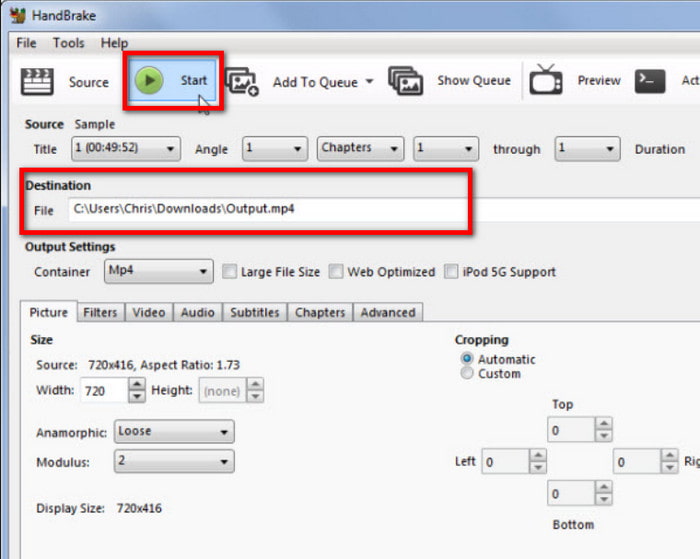
HandBrake es un compresor útil para archivos MOV y otros archivos de vídeo. Sin embargo, su complejidad y los requisitos de hardware hacen que sea más difícil que fácil comprimir archivos.
VLC
Además de ser un reproductor multimedia, VLC también puede funcionar como un compresor de vídeo Para reducir el tamaño de los archivos MOV en Windows. Lo que lo convierte en una herramienta de compresión es su capacidad para cambiar MOV a otro formato y configurar los parámetros de codificación para reducir el tamaño del archivo. Dicho esto, es un proceso rápido en VLC y completamente gratuito.
Ventajas
- Compresión simple sin necesidad de extensiones adicionales.
- Permite cambiar la tasa de bits, la calidad y los FPS de manera efectiva.
- Admite compresión por lotes.
Contras
- La calidad de la compresión no es prometedora.
Paso 1. Descargue e instale VLC en su PC. Una vez iniciado, vaya al menú Medios y seleccione la opción Convertir/Guardar. Haga clic Agregar para cargar el archivo MOV que desea comprimir. Haga clic en Convertir/Guardar para proceder.
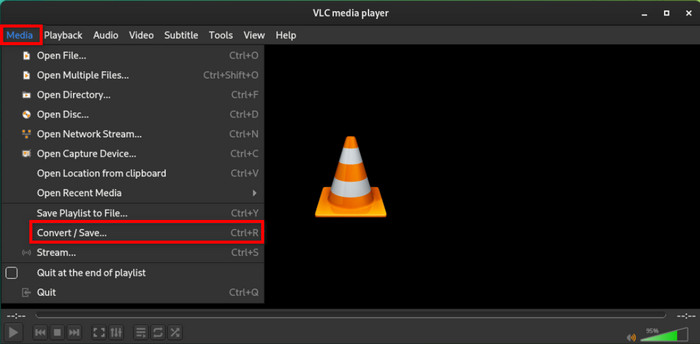
Paso 2. Desde la ventana Convertir, abra el menú desplegable Perfil y elija un nuevo formato. Luego, acceda a la configuración junto a Perfil para editar el códec de video, la calidad, etc. Una vez hecho esto, elija una carpeta de destino en su dispositivo y luego haga clic en el botón Comenzar Botón para exportar.
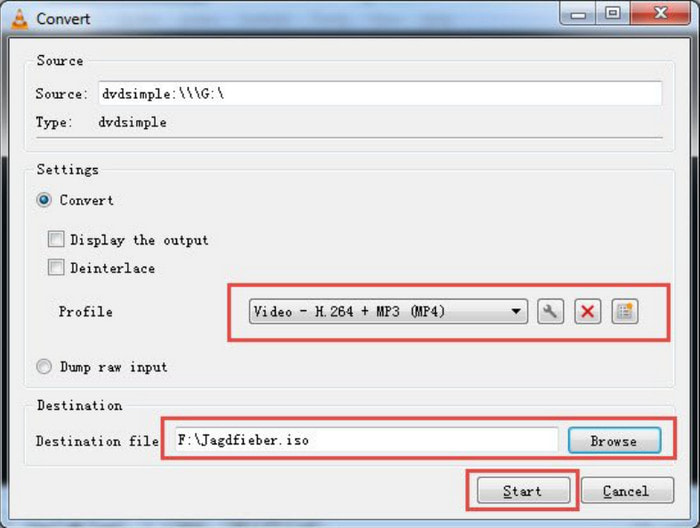
VLC puede no ser una herramienta de compresión completa, pero configurar el formato MOV también es otra forma de reducir el tamaño del archivo. Sin embargo, es mejor no esperar demasiado del resultado, ya que VLC no está diseñado para la compresión profesional.
Parte 3. Comprimir archivos MOV en Mac
Tiempo rapido
QuickTime es el reproductor multimedia nativo de macOS que puede reproducir varios archivos de video y audio. Además, puede reducir el tamaño de los archivos MOV con configuraciones básicas. Dado que MOV es el formato de QuickTime, se convierte en una herramienta accesible para comprimir.
Ventajas
- Resolución más baja que comprime los archivos de manera efectiva.
- No requiere complementos para comprimir.
Contras
- Demasiado básico para comprimir MOV.
Paso 1. Abra QuickTime Player en su Mac y cargue el video arrastrándolo y soltándolo en el reproductor multimedia.
Paso 2. Acceder al Archivo menú y elija el Exportar cómo Opción. La única configuración que puedes cambiar para comprimir MOV es la resolución, que puedes establecer en 720p. Después, puedes exportar el archivo para reducir su tamaño.
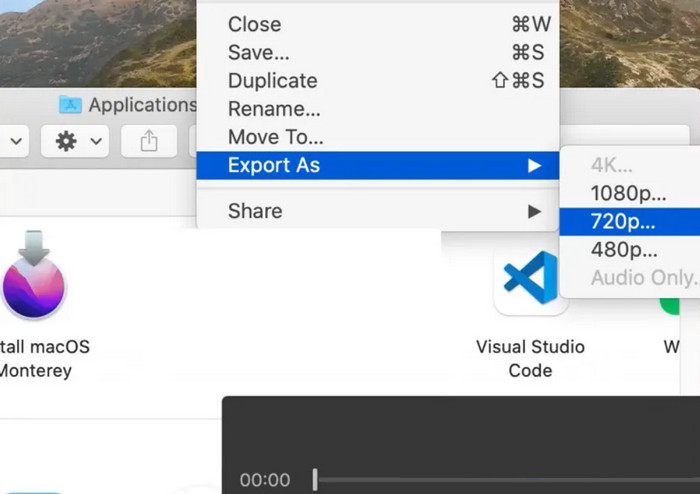
Es posible que QuickTime no sea tan eficaz como otras herramientas de compresión disponibles. Podemos decir que reducir la resolución solo reducirá el tamaño del archivo. En su lugar, opte por una herramienta dedicada para lograr una mejor compresión.
iMovie
Una herramienta para Mac que también puedes elegir para comprimir MOV es iMovie. Como ya sabrás, es un software dedicado a la edición, pero también ofrece una compresión básica. Además, puedes reducir el tamaño del archivo cortando ciertas partes del vídeo o eligiendo una resolución baja.
Ventajas
- Navegación más sencilla para usuarios de Mac.
- Mantenga la mejor calidad después de la compresión.
Contras
- No es una buena opción para comprimir archivos MOV grandes.
Paso 1. Abra iMovie e importe el archivo MOV. Tiene la opción de cortar algunas partes del video como método para comprimir el tamaño del archivo.
Paso 2. Después de editar, haz clic en el botón Compartir. Desde el cuadro de diálogo, puedes reducir la resolución y la calidad. Exporta el archivo y se comprimirá automáticamente.
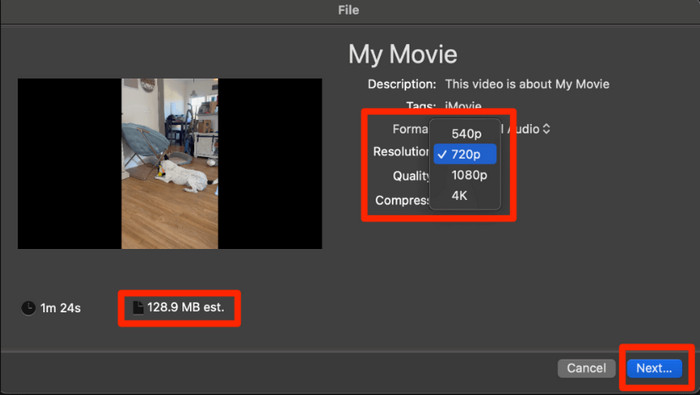
Como usuario de Mac, puede ser una forma rápida de comprimir MOV con iMovie. Pero como el software no está diseñado principalmente para la compresión, la reducción del tamaño del archivo se limita a ajustar la resolución y la calidad únicamente.
Parte 4. Preguntas frecuentes sobre la compresión de MOV
-
¿Cómo comprimir un archivo MOV a MP4?
Convertir MOV a MP4 es otra forma de reducir el tamaño del archivo, y solo es necesario cambiar el tamaño del archivo. Afortunadamente, la mayoría de las herramientas de compresión recomendadas en esta publicación pueden cambiar el formato mientras se realiza la compresión.
-
¿Por qué MOV es mucho más grande que MP4?
MOV está diseñado para manejar videos de alta calidad. Utiliza una compresión menos agresiva, mientras que MP4 se enfoca en equilibrar la calidad y el tamaño del archivo. Por lo tanto, MOV es mucho más grande debido a su alta conservación de la calidad. Ver más diferencias entre MOV y MP4.
-
¿Apple todavía utiliza MOV?
Sí. Aunque el formato MP4 se utiliza ampliamente en muchas plataformas, el formato MOV sigue siendo popular en los productos de Apple, lo que lo convierte en un mejor formato para almacenar videos capturados y editarlos en software como Final Cut Pro.
Terminando
Como puedes ver, hay muchas maneras de comprimir MOV en Windows y Mac, y puedes usar herramientas gratuitas como HandBrake, VLC y QuickTime. Pero como no hay garantía de un resultado, es posible que necesites un mejor compresor de video. En este caso, Video Converter Ultimate es la mejor opción para una excelente compresión. Además de eso, también es eficaz para la conversión y edición de videos. Haz clic en el botón Descargar para probar la versión gratuita.
Más de Blu-ray Master
- Cómo reducir el tamaño del archivo SWF mediante 80%: sin complicaciones y fácil de usar
- 5 métodos increíbles para optimizar tu GIF: herramientas fáciles de usar
- Cómo comprimir vídeos GoPro para enviarlos por correo electrónico, cargarlos o compartirlos
- 5 formas de comprimir vídeos para WhatsApp que debes probar [Windows/Mac]
- Comprima vídeo para enviarlo por correo electrónico a través de 3 aplicaciones de compresión/cambio de tamaño de vídeo
- Comprimir vídeo para fondo web: compresor de vídeo web

